A propos de l'affichage des dossiers cachés dans le système "Mac"
Dans certains cas, la question de savoir comment afficher les dossiers cachés dans un environnement Mac OS devient particulièrement pertinente. Cependant, dans sa décision, il y a plusieurs pièges avec lesquels nous allons comprendre.
L'essence du problème
Le fait est que dans Mac OS fichiers et dossiers cachés le rendre visible n'est pas si simple,

Utilisation du terminal
Démarrer la fenêtre du terminal. Pour ce faire, ouvrez les "Programmes", puis "Utilitaires" et "Terminal". Dans la fenêtre résultante, entrez la paire de lignes de texte suivante (au lieu des crochets "[]", utilisez un espace):
par défaut [] écrire [] com.apple.finder [] AppleShowAllFiles [] TRUE
killall [] Finder
Puis appuyez sur "enter". Après la procédure, les fenêtres ouvertes dans le Finder se ferment, ouvrant immédiatement à nouveau. Ainsi, la question de l'affichage des dossiers cachés dans l'univers Mac OS sera résolue. Cependant, ce n'est pas tout, car il y a un

par défaut [] write [] com.apple.finder [] AppleShowAllFiles [] FALSE
killall [] Finder.
Automatique
Utiliser la seconde méthode pour résoudrePour cela, téléchargez l’application «FinderToggleHiddenFiles» sur l’ordinateur, installez-la dans le système d’exploitation «Mac». A partir de ce moment, il sera possible d'activer ou de désactiver la fonction nécessaire en exécutant le programme.
Autres fonctionnalités Mac OS
Nous avons donc traité la question principale, comment afficher les dossiers cachés,
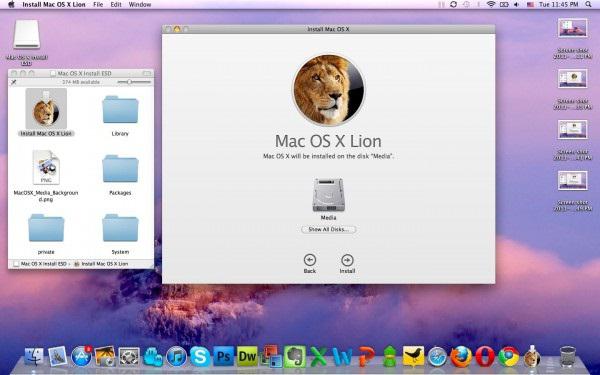
Vous pouvez créer un dossier avec le contenu nécessaire. Imaginez que vous ayez un certain nombre de fichiers éparpillés sur tout le bureau, mais que vous souhaitiez les placer dans un seul répertoire. Si nous parlons du chemin traditionnel, vous devrez tout faire manuellement: créez d'abord un dossier, puis sélectionnez des objets, à l'exception de l'icône du dossier lui-même, et enfin, transférez le contenu dans le répertoire.
Cependant, la dernière version de Mac OS vous permet desélectionnez tous les fichiers nécessaires, cliquez avec le bouton droit de la souris et, dans le menu contextuel, utilisez l’option fournie pour créer un nouveau dossier avec le contenu spécifié.
Une autre caractéristique du système peut être appeléela possibilité de fusionner des dossiers. Ainsi, vous pouvez combiner automatiquement le contenu de deux dossiers. Apple a officiellement présenté cette opportunité, mais les utilisateurs doivent comprendre comment l'utiliser.
Supposons que vous avez deux dossiers nomméségalement, et ils sont situés dans des répertoires différents. Vous pouvez les transférer dans un seul répertoire, après quoi la boîte de dialogue habituelle avec la suggestion de remplacement apparaîtra, mais si ces dossiers du même nom ont des objets différents, une autre boîte de dialogue apparaîtra, mais une option supplémentaire sera fusionnée. En sélectionnant cette fonction, vous recevrez un seul dossier qui sera rempli avec le contenu des deux originaux.








